
윈도우10, 윈도우11 현재 윈도우에서 주로 사용하는 버전이다. 이런 제품들을 제품키 없이 사용하는데 문제가 없을까? 이런 생각을 많이 한다. 그런 질문에 대한 답을 종결내보고자 한다. >> 결론은 가능하다!!
◐ 윈도우11 무료 다운로드 및 설치
윈도우11을 사용하고 싶다면 굳이 Microsoft에 로그인을 하지 않고도 무료로 프로그램을 다운로드하고 설치를 할 수가 있다. 많은 분들이 모르고 있지만 말이다. 아래 다운로드 링크를 통해 설치 파일을 다운받자!
윈도우11 다운로드 클릭 : ☞마이크로소프트 다운로드 사이트 클릭☜를 통해서 무료로 윈도우11 설치 파일을 다운 가능.
다운받은 파일은 ISO파일 형태로 다운을 받기 때문에 이 ISO 파일만 있다면 USB카드를 통해서 설치 드라이블 만들어 윈도우를 설치할 수 있습니다.
본인이 맥북을 사용한다면 윈도우 설치가 조금 다르지만!! ▼ ▼아래 링크
맥북 부트캠프 윈도우 설치 방법
맥북, 아이백, 맥북미니 등 많은 애플 관련 제품들이 윈도의 빈틈을 잘 차지하고 이젠 애플만의 영역을 점점 확장해나가고 있다. 나 역시 우연히 지인을 통해 받은 맥북을 사용하다 좋은 기회에
komorevi.tistory.com
◐ 윈도우11 정품 인증키 없어도 될까?
결론을 먼저 말하자면 아무런 문제가 없다.
윈도우11 또는 윈도우10 사용을 할 때 정품 제품키가 없다면 이용하는데 문제가 발생할까? 절대 그렇지 않다. 설치를 다하고 나면

이렇게 윈도우 오른쪽 하단에 워터마크가 항상 뜰 정도이다!
◐ 정품 인증 미등록 시 단점? 문제?
첫 번째 단점!!
이렇게 윈도우 우측 화면 하단에 이렇게 정품인증을 유도하는 "워터마크" 알림이 뜬다. 그래서 각종 프로그램을 사용할 때도 이 워터마크가 계속 뜨기 때문에 사용자로 하여금 정품 인증을 하도록 마이크로소프트사에 알려준다.
즉 모든 프로그램 사용 시 이게 떠 있으니 사용시 조금 거슬린다!?!!
두 번째 단점!!
윈도우 설정의 > 개인설정에서 개인설정 옵션에 접근을 할 수가 없다. 개인의 기호에 맞게 윈도우 각종 창이나 테마 등을 변경하는 것인데 이 기능을 사용할 수가 없다.
그 외에는 모든 기능을 사용이 가능하다!! 그렇기 때문에 문제없이 사용을 할 수 있다!!
심지어 윈도우 업데이트까지 무제한으로 무료로 제공한다!
마이크로소프트는 개인에겐 정말 한없이 관대하다! 기업을 상대로 돈을 벌지 개인을 상대로 돈은 거의 벌지 않는다고 보면 된다.
◐ Windows 11 정품 인증 하는 방법 (워터마크 지우는 방법)
그래도 본인은 워터마크가 눈엣가시 일 수 있다. 그래서 지우고 싶다면 방법은 있다!!!
바로 CMD방법이다. 즉 윈도우에서 "명령 프롬프트"를 이용하여 지우는 방법이다!!
☞ Windows 정품인증 워터마크 지우는 방법 링크 클릭 ☜ 정품을 구매하지 않았는데 정품인증을 못하지만 임의로 워터마크를 지우는 방법은 있다. 위 글을 따라 하면 30초면 해결 끝! 그래도 쉽게 제거가 가능하다!!
간단하게 설명해보면
- 윈도우 하단 찾기에서 CMD 입력 후 "관리자 권한으로 실행"
- 관리자 권한으로 CMD 실행되면 slmgr/rearm 을 입력한 다음 엔터 클릭!!
- 팝업창이 대략 5번 정도 나오는데 모두 끝난 뒤 CMD창을 종료 후 시스템 재부팅을 해주면 끝!!
- 자세한 정보는 아래 정보 참조!!

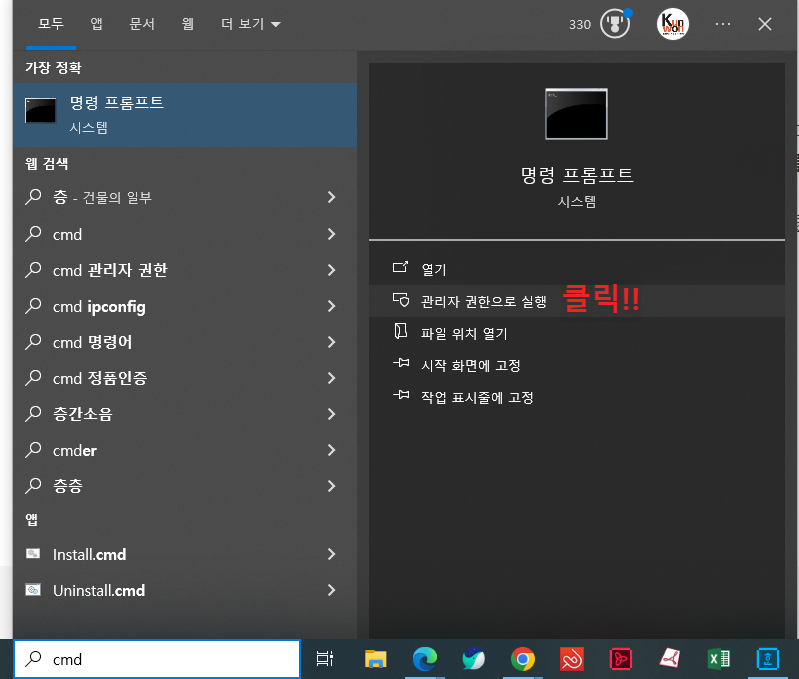
윈도우 10 11 정품인증 CMD 워터마크 제거 방법
안녕하세요, IT 블로거 아이보리입니다. 미운영체제의 컴퓨터나 노트북에 정품인증 없이 설치를 한다면 ...
blog.naver.com
'IT 관련' 카테고리의 다른 글
| 무료 동영상 편집 프로그램 추천 Best 2. 곰믹스, 캡컷 무료다운로드 설치 및 사용법 공유 (0) | 2024.05.22 |
|---|---|
| 윈도우/Windows 11 광고 뜨지 않게 하는 방법 공유 (0) | 2024.05.15 |
| 한글뷰어 무료 다운로드 하고 설치방법! 컴퓨터 전혀 못해도 문제없다. 따라만 하자! (0) | 2024.05.14 |
| HP프린터드라이버 다운로드 및 설치방법! (0) | 2024.05.09 |
| 스마트폰 , 컴퓨터로 설치없이 테트리스 게임 바로하기!! 지뢰찾기 다운로드는 덤. (1) | 2024.05.02 |



